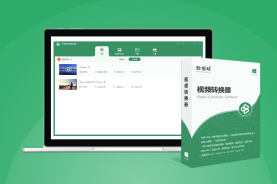2种方法教你快速完成图片格式转换!
在数字世界中,图片是我们传递信息和表达创意的重要媒介。然而,不同的应用场景需要不同格式的图片。例如,网页设计可能需要使用PNG格式,而打印则需要使用JPG或PDF格式。这就需要我们经常进行图片格式转换。
下文小编将分享2种方法,助您快速完成图片格式的转换,提高工作效率。

方法1:访问图片在线转换网站
【Aconvert】这个在线的图片格式转换网站,以其简便的功能和简洁的界面深受用户青睐,接下来,小编将详细介绍如何使用Aconvert进行在线图片格式转换。
第1步:在浏览器中搜索【Aconvert】,打开【Aconvert】网页。
第2步:打开网页后点击界面左边的【Image】(图像)选项,确认是否选择了界面上方的【Convert】(转换)选项。
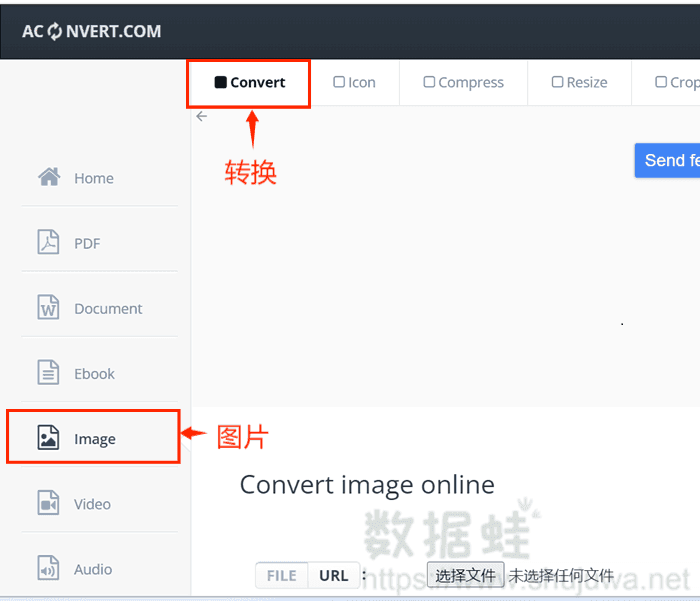
第3步:在网站上传您要转换的图像文件。选择要转换的输出格式,并点击【Convert Now】开始转换。
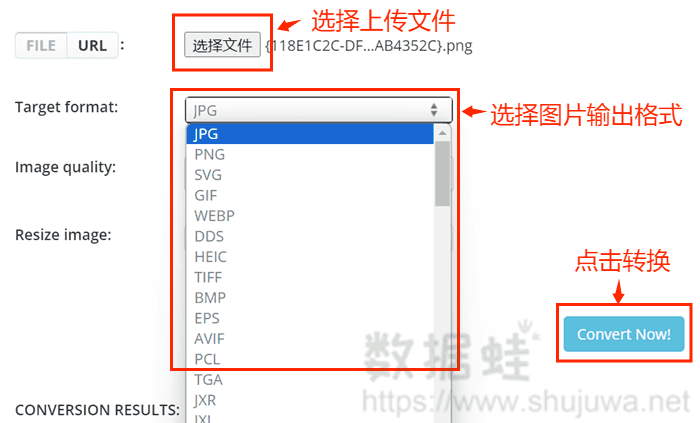
第4步:等待图片格式转换成功之后,点击【下载】图标下载转换完成的图像文件。
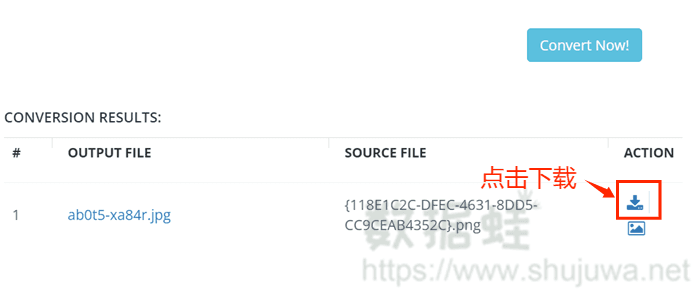
方法2:使用专业的图片转换工具
使用在线图片转换网站虽然不用下载安装软件,但转换选择比较少,而且转换后的图片质量也不够好。而【数据蛙视频转换器】是一款功能强大的专业图片转换软件。使用这款工具,通过完成几个简单的步骤,您就可以成功转换图片格式,获得转换后仍然保持着高质量的图像文件。
- 演示机型:华硕 TUF Dash FX516PM
- 系统版本:Windows 11
- 使用软件:数据蛙视频转换器1.0.8
第1步:在浏览器中搜索【数据蛙视频转换器】,打开官方网站,下载安装。
第2步:打开【数据蛙视频转换器】,点击右上方的【工具】界面,在【工具界面】点击【图片转换】选项。
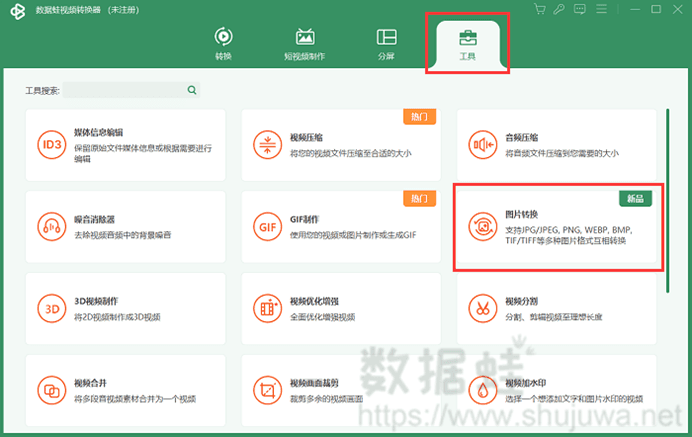
第3步:点击【+】图标,选择要上传的图像文件。

第4步:添加一个或多个图像文件后,设置图像输出格式。可统一转换格式,也可以给单个图像文件设置输出格式,最后点击【开始转换】。
第5步:完成以上操作之后,图片格式转换就完成啦。
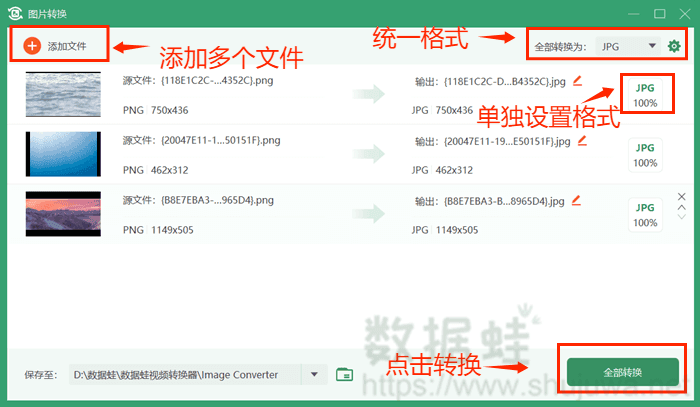
图片格式转换总结
在处理图片格式转换时,选择合适的工具至关重要。本文介绍了使用在线网站【Aconvert】和专业图片格式转换软件【数据蛙视频转换器】进行图片格式转换的方法。
- 1.【Aconvert】以其无须下载安装的优势以及简洁的界面和快速转换速度的特点成为在线转换工具的优质之选。
- 2.【数据蛙视频转换器】则拥有同样简洁的界面以及快速转换速度,不受网络状态影响,并且在处理复杂转换任务和提供更多自定义选项方面表现出色。
根据实际情况选择合适的工具,能够更高效地完成图片格式的转换,满足不同的需求。希望本文能够帮助您更好地理解和应用这两种工具,提高图片处理的工作效率。